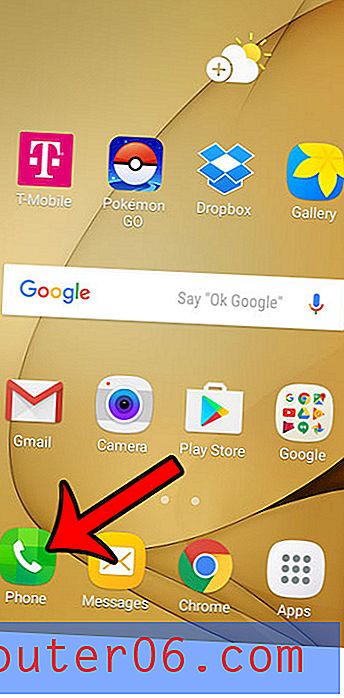Kuidas saata rühmasõnumit iPhone 6-l
Grupisõnumid pakuvad suurepärast lahendust, kui peate tekstisõnumi abil teavet edastama mitmele inimesele. Kui grupisõnum on loodud, saavad vestlusega liituda teiste nutitelefonidega isikud, kes on võimelised grupisõnumeid edastama, võimaldades ühes kohas, kus mitu inimest saavad koostööd teha.
Rühma sõnumi saatmise viis oma iPhone 6-st on väga sarnane sõnumi loomisega, mille saadate ainult ühele inimesele. Meie allolev õpetus näitab teile, kuidas lisada uuele sõnumile mitu inimest, et saaksite alustada oma uut rühmasõnumi vestlust.
Grupisõnumite saatmine iOS 8-s
Selle artikli sammud kirjutati iPhone 6 Plus abil, iOS 8.4. Samad toimingud kehtivad ka muude iPhone'i mudelite puhul, mis käitavad seda sama iOS-i versiooni, ning iPhone'i mudelite puhul, mis käitavad enamikku muid iOS-i uusimaid versioone.
Kui teil on probleeme grupisõnumi saatmisega, siis veenduge, et see valik on teie sõnumite seadetes sisse lülitatud. Selle valiku leiate menüüst Seaded> Sõnumid . Seejärel lülitage lihtsalt sisse funktsioon Grupisõnumid . Saate teada, et see on sisse lülitatud, kui nupu ümber on roheline varjund. Näiteks on see valik sisse lülitatud alloleval pildil.

- 1. samm: avage rakendus Sõnumid .
- 2. samm: puudutage ekraani paremas ülanurgas nuppu Koosta .
- 3. samm: sisestage ekraani ülaosas väljale Saaja iga inimese telefoninumber, e-posti aadress või kontakti nimi, kelle soovite rühmasõnumisse lisada. Seejärel saate oma kirja sisestada sõnumi põhiväljale ja koputada seejärel nuppu Saada .
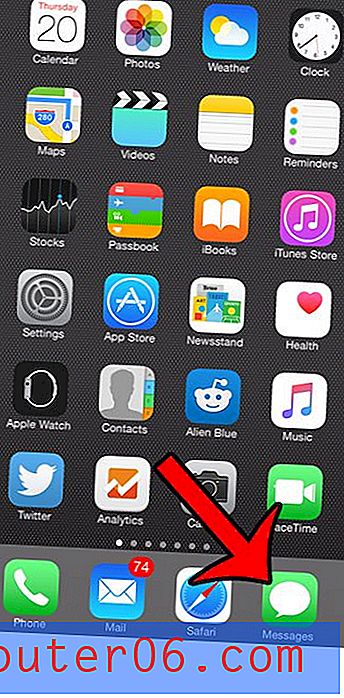
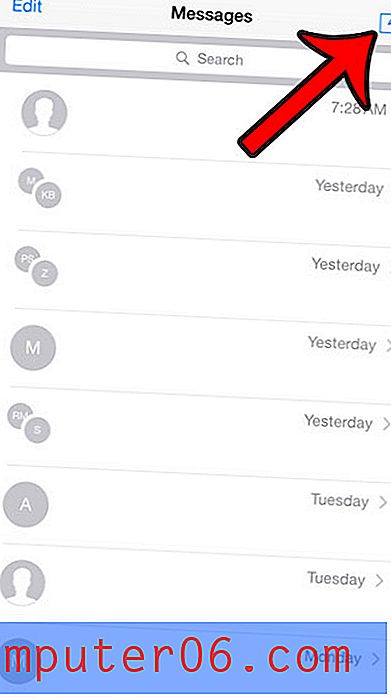
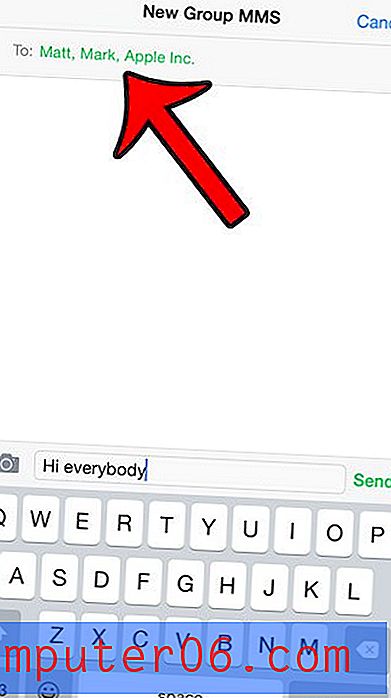
Kas olete üritanud emotikone oma tekstisõnumitesse lisada, kuid teil on probleeme, kuidas neid välja mõelda? Klõpsake siin, et teada saada, kuidas emotikonimärke oma iPhone'i klaviatuurile lisada, et saaksite neid sõnumitesse lisama hakata.
See artikkel näitab teile, kuidas teatud rühmasõnumit vaigistada, kui leiate, et saate sellest liiga palju märguandeid.